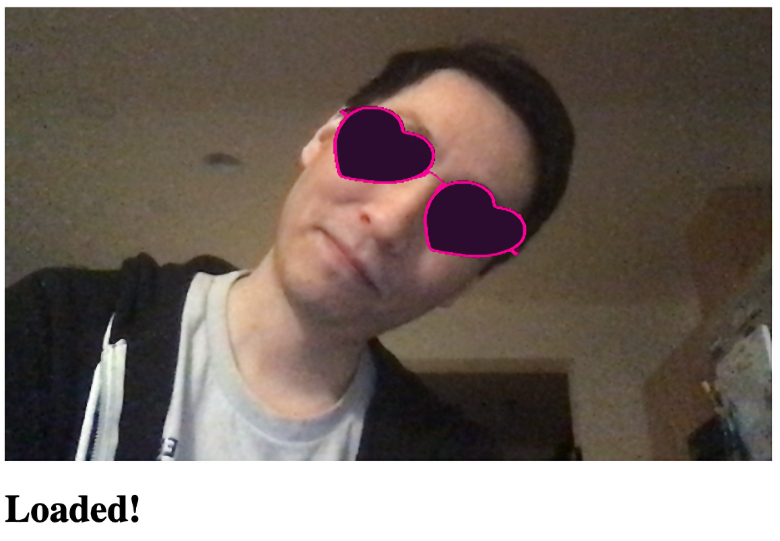
В 4 части (вы же прочли первую, вторую и третью, да?) мы возвращаемся к нашей цели – создание фильтра для лица в стиле Snapchat, используя то, что мы уже узнали об отслеживании лиц и добавлении 3D-визуализации посредством ThreeJS. В этой статье мы собираемся использовать ключевые точки лица для виртуальной визуализации 3D-модели поверх видео с веб-камеры, чтобы немного развлечься с дополненной реальностью.
Вы можете загрузить демоверсию этого проекта. Для обеспечения необходимой производительности может потребоваться включить в веб-браузере поддержку интерфейса WebGL. Вы также можете загрузить код и файлы для этой серии. Предполагается, что вы знакомы с JavaScript и HTML и имеете хотя бы базовое представление о нейронных сетях.
Добавление 3D-графики с помощью ThreeJS
Этот проект будет основан на коде проекта отслеживания лиц, который мы создали в начале этой серии. Мы добавим наложение 3D-сцены на исходное полотно.
ThreeJS позволяет относительно легко работать с 3D-графикой, поэтому мы собираемся с помощью этой библиотеки визуализировать виртуальные очки поверх наших лиц.
В верхней части страницы нам нужно включить два файла скриптов, чтобы добавить ThreeJS и загрузчик файлов в формате GLTF для модели виртуальных очков, которую мы будем использовать:
<script src="https://cdn.jsdelivr.net/npm/three@0.123.0/build/three.min.js"></script>
<script src="https://cdn.jsdelivr.net/npm/three@0.123.0/examples/js/loaders/GLTFLoader.js"></script>Чтобы упростить задачу и не беспокоиться о том, как поместить текстуру веб-камеры на сцену, мы можем наложить дополнительное прозрачное полотно (canvas) и нарисовать виртуальные очки на нём. Мы используем CSS-код, приведённый ниже над тегом body, поместив выходное полотно (output) в контейнер и добавив полотно наложения (overlay).
<style>
.canvas-container {
position: relative;
width: auto;
height: auto;
}
.canvas-container canvas {
position: absolute;
left: 0;
width: auto;
height: auto;
}
</style>
<body>
<div class="canvas-container">
<canvas id="output"></canvas>
<canvas id="overlay"></canvas>
</div>
...
</body>Для 3D-сцены требуется несколько переменных, и мы можем добавить служебную функцию загрузки 3D-модели для файлов GLTF:
<style>
.canvas-container {
position: relative;
width: auto;
height: auto;
}
.canvas-container canvas {
position: absolute;
left: 0;
width: auto;
height: auto;
}
</style>
<body>
<div class="canvas-container">
<canvas id="output"></canvas>
<canvas id="overlay"></canvas>
</div>
...
</body>Теперь мы можем инициализировать все компоненты нашего блока async, начиная с размера полотна наложения, как это было сделано с выходным полотном:
(async () => {
...
let canvas = document.getElementById( "output" );
canvas.width = video.width;
canvas.height = video.height;
let overlay = document.getElementById( "overlay" );
overlay.width = video.width;
overlay.height = video.height;
...
})();Также необходимо задать переменные renderer, scene и camera. Даже если вы не знакомы с трёхмерной перспективой и математикой камеры, вам не надо волноваться. Этот код просто располагает камеру сцены так, чтобы ширина и высота видео веб-камеры соответствовали координатам трёхмерного пространства:
(async () => {
...
// Load Face Landmarks Detection
model = await faceLandmarksDetection.load(
faceLandmarksDetection.SupportedPackages.mediapipeFacemesh
);
renderer = new THREE.WebGLRenderer({
canvas: document.getElementById( "overlay" ),
alpha: true
});
camera = new THREE.PerspectiveCamera( 45, 1, 0.1, 2000 );
camera.position.x = videoWidth / 2;
camera.position.y = -videoHeight / 2;
camera.position.z = -( videoHeight / 2 ) / Math.tan( 45 / 2 ); // distance to z should be tan( fov / 2 )
scene = new THREE.Scene();
scene.add( new THREE.AmbientLight( 0xcccccc, 0.4 ) );
camera.add( new THREE.PointLight( 0xffffff, 0.8 ) );
scene.add( camera );
camera.lookAt( { x: videoWidth / 2, y: -videoHeight / 2, z: 0, isVector3: true } );
...
})();Нам нужно добавить в функцию trackFace всего лишь одну строку кода для визуализации сцены поверх выходных данных отслеживания лица:
async function trackFace() {
const video = document.querySelector( "video" );
output.drawImage(
video,
0, 0, video.width, video.height,
0, 0, video.width, video.height
);
renderer.render( scene, camera );
const faces = await model.estimateFaces( {
input: video,
returnTensors: false,
flipHorizontal: false,
});
...
}Последний этап этого ребуса перед отображением виртуальных объектов на нашем лице – загрузка 3D-модели виртуальных очков. Мы нашли пару очков в форме сердца от Maximkuzlin на SketchFab. При желании вы можете загрузить и использовать другой объект.
Здесь показано, как загрузить объект и добавить его в сцену до вызова функции trackFace:
Размещение виртуальных очков на отслеживаемом лице
Теперь начинается самое интересное – наденем наши виртуальные очки.
Помеченные аннотации, предоставляемые моделью отслеживания лиц TensorFlow, включают массив координат MidwayBetweenEyes, в котором координаты X и Y соответствуют экрану, а координата Z добавляет экрану глубины. Это делает размещение очков на наших глазах довольно простой задачей.
Необходимо сделать координату Y отрицательной, так как в системе координат двумерного экрана положительная ось Y направлена вниз, но в пространственной системе координат указывает вверх. Мы также вычтем из значения координаты Z расстояние или глубину камеры, чтобы получить правильное расстояния в сцене.
glasses.position.x = face.annotations.midwayBetweenEyes[ 0 ][ 0 ];
glasses.position.y = -face.annotations.midwayBetweenEyes[ 0 ][ 1 ];
glasses.position.z = -camera.position.z + face.annotations.midwayBetweenEyes[ 0 ][ 2 ];Теперь нужно рассчитать ориентацию и масштаб очков. Это возможно, если мы определим направление «вверх» относительно нашего лица, которое указывает на макушку нашей головы, и расстояние между глазами.
Оценить направление «вверх» можно с помощью вектора из массива midwayBetweenEyes, использованного для очков, вместе с отслеживаемой точкой для нижней части носа. Затем нормируем его длину следующим образом:
glasses.up.x = face.annotations.midwayBetweenEyes[ 0 ][ 0 ] - face.annotations.noseBottom[ 0 ][ 0 ];
glasses.up.y = -( face.annotations.midwayBetweenEyes[ 0 ][ 1 ] - face.annotations.noseBottom[ 0 ][ 1 ] );
glasses.up.z = face.annotations.midwayBetweenEyes[ 0 ][ 2 ] - face.annotations.noseBottom[ 0 ][ 2 ];
const length = Math.sqrt( glasses.up.x ** 2 + glasses.up.y ** 2 + glasses.up.z ** 2 );
glasses.up.x /= length;
glasses.up.y /= length;
glasses.up.z /= length;Чтобы получить относительный размер головы, можно вычислить расстояние между глазами:
const eyeDist = Math.sqrt(
( face.annotations.leftEyeUpper1[ 3 ][ 0 ] - face.annotations.rightEyeUpper1[ 3 ][ 0 ] ) ** 2 +
( face.annotations.leftEyeUpper1[ 3 ][ 1 ] - face.annotations.rightEyeUpper1[ 3 ][ 1 ] ) ** 2 +
( face.annotations.leftEyeUpper1[ 3 ][ 2 ] - face.annotations.rightEyeUpper1[ 3 ][ 2 ] ) ** 2
);Наконец, мы масштабируем очки на основе значения eyeDist и ориентируем очки по оси Z, используя угол между вектором «вверх» и осью Y. И вуаля!
Выполните свой код и проверьте результат.

Прежде чем перейти к следующей части этой серии, давайте посмотрим на полный код, собранный вместе:
Простыня с кодом
<html>
<head>
<title>Creating a Snapchat-Style Virtual Glasses Face Filter</title>
<script src="https://cdn.jsdelivr.net/npm/@tensorflow/tfjs@2.4.0/dist/tf.min.js"></script>
<script src="https://cdn.jsdelivr.net/npm/@tensorflow-models/face-landmarks-detection@0.0.1/dist/face-landmarks-detection.js"></script>
<script src="https://cdn.jsdelivr.net/npm/three@0.123.0/build/three.min.js"></script>
<script src="https://cdn.jsdelivr.net/npm/three@0.123.0/examples/js/loaders/GLTFLoader.js"></script>
</head>
<style>
.canvas-container {
position: relative;
width: auto;
height: auto;
}
.canvas-container canvas {
position: absolute;
left: 0;
width: auto;
height: auto;
}
</style>
<body>
<div class="canvas-container">
<canvas id="output"></canvas>
<canvas id="overlay"></canvas>
</div>
<video id="webcam" playsinline style="
visibility: hidden;
width: auto;
height: auto;
">
</video>
<h1 id="status">Loading...</h1>
<script>
function setText( text ) {
document.getElementById( "status" ).innerText = text;
}
function drawLine( ctx, x1, y1, x2, y2 ) {
ctx.beginPath();
ctx.moveTo( x1, y1 );
ctx.lineTo( x2, y2 );
ctx.stroke();
}
async function setupWebcam() {
return new Promise( ( resolve, reject ) => {
const webcamElement = document.getElementById( "webcam" );
const navigatorAny = navigator;
navigator.getUserMedia = navigator.getUserMedia ||
navigatorAny.webkitGetUserMedia || navigatorAny.mozGetUserMedia ||
navigatorAny.msGetUserMedia;
if( navigator.getUserMedia ) {
navigator.getUserMedia( { video: true },
stream => {
webcamElement.srcObject = stream;
webcamElement.addEventListener( "loadeddata", resolve, false );
},
error => reject());
}
else {
reject();
}
});
}
let output = null;
let model = null;
let renderer = null;
let scene = null;
let camera = null;
let glasses = null;
function loadModel( file ) {
return new Promise( ( res, rej ) => {
const loader = new THREE.GLTFLoader();
loader.load( file, function ( gltf ) {
res( gltf.scene );
}, undefined, function ( error ) {
rej( error );
} );
});
}
async function trackFace() {
const video = document.querySelector( "video" );
output.drawImage(
video,
0, 0, video.width, video.height,
0, 0, video.width, video.height
);
renderer.render( scene, camera );
const faces = await model.estimateFaces( {
input: video,
returnTensors: false,
flipHorizontal: false,
});
faces.forEach( face => {
// Draw the bounding box
const x1 = face.boundingBox.topLeft[ 0 ];
const y1 = face.boundingBox.topLeft[ 1 ];
const x2 = face.boundingBox.bottomRight[ 0 ];
const y2 = face.boundingBox.bottomRight[ 1 ];
const bWidth = x2 - x1;
const bHeight = y2 - y1;
drawLine( output, x1, y1, x2, y1 );
drawLine( output, x2, y1, x2, y2 );
drawLine( output, x1, y2, x2, y2 );
drawLine( output, x1, y1, x1, y2 );
glasses.position.x = face.annotations.midwayBetweenEyes[ 0 ][ 0 ];
glasses.position.y = -face.annotations.midwayBetweenEyes[ 0 ][ 1 ];
glasses.position.z = -camera.position.z + face.annotations.midwayBetweenEyes[ 0 ][ 2 ];
// Calculate an Up-Vector using the eyes position and the bottom of the nose
glasses.up.x = face.annotations.midwayBetweenEyes[ 0 ][ 0 ] - face.annotations.noseBottom[ 0 ][ 0 ];
glasses.up.y = -( face.annotations.midwayBetweenEyes[ 0 ][ 1 ] - face.annotations.noseBottom[ 0 ][ 1 ] );
glasses.up.z = face.annotations.midwayBetweenEyes[ 0 ][ 2 ] - face.annotations.noseBottom[ 0 ][ 2 ];
const length = Math.sqrt( glasses.up.x ** 2 + glasses.up.y ** 2 + glasses.up.z ** 2 );
glasses.up.x /= length;
glasses.up.y /= length;
glasses.up.z /= length;
// Scale to the size of the head
const eyeDist = Math.sqrt(
( face.annotations.leftEyeUpper1[ 3 ][ 0 ] - face.annotations.rightEyeUpper1[ 3 ][ 0 ] ) ** 2 +
( face.annotations.leftEyeUpper1[ 3 ][ 1 ] - face.annotations.rightEyeUpper1[ 3 ][ 1 ] ) ** 2 +
( face.annotations.leftEyeUpper1[ 3 ][ 2 ] - face.annotations.rightEyeUpper1[ 3 ][ 2 ] ) ** 2
);
glasses.scale.x = eyeDist / 6;
glasses.scale.y = eyeDist / 6;
glasses.scale.z = eyeDist / 6;
glasses.rotation.y = Math.PI;
glasses.rotation.z = Math.PI / 2 - Math.acos( glasses.up.x );
});
requestAnimationFrame( trackFace );
}
(async () => {
await setupWebcam();
const video = document.getElementById( "webcam" );
video.play();
let videoWidth = video.videoWidth;
let videoHeight = video.videoHeight;
video.width = videoWidth;
video.height = videoHeight;
let canvas = document.getElementById( "output" );
canvas.width = video.width;
canvas.height = video.height;
let overlay = document.getElementById( "overlay" );
overlay.width = video.width;
overlay.height = video.height;
output = canvas.getContext( "2d" );
output.translate( canvas.width, 0 );
output.scale( -1, 1 ); // Mirror cam
output.fillStyle = "#fdffb6";
output.strokeStyle = "#fdffb6";
output.lineWidth = 2;
// Load Face Landmarks Detection
model = await faceLandmarksDetection.load(
faceLandmarksDetection.SupportedPackages.mediapipeFacemesh
);
renderer = new THREE.WebGLRenderer({
canvas: document.getElementById( "overlay" ),
alpha: true
});
camera = new THREE.PerspectiveCamera( 45, 1, 0.1, 2000 );
camera.position.x = videoWidth / 2;
camera.position.y = -videoHeight / 2;
camera.position.z = -( videoHeight / 2 ) / Math.tan( 45 / 2 ); // distance to z should be tan( fov / 2 )
scene = new THREE.Scene();
scene.add( new THREE.AmbientLight( 0xcccccc, 0.4 ) );
camera.add( new THREE.PointLight( 0xffffff, 0.8 ) );
scene.add( camera );
camera.lookAt( { x: videoWidth / 2, y: -videoHeight / 2, z: 0, isVector3: true } );
// Glasses from https://sketchfab.com/3d-models/heart-glasses-ef812c7e7dc14f6b8783ccb516b3495c
glasses = await loadModel( "web/3d/heart_glasses.gltf" );
scene.add( glasses );
setText( "Loaded!" );
trackFace();
})();
</script>
</body>
</html>Что дальше? Что если также добавить обнаружение эмоций на лице?
Поверите ли, что всё это возможно на одной веб-странице? Добавив 3D-объекты к функции отслеживания лиц в реальном времени, мы сотворили волшебство с помощью камеры прямо в веб-браузере. Вы можете подумать: «Но очки в форме сердца существуют в реальной жизни…» И это правда! А что, если мы создадим что-то действительно волшебное, например шляпу… которая знает, что мы чувствуем?
Давайте в следующей статье создадим волшебную шляпу (как в Хогвартсе!) для обнаружения эмоций и посмотрим, сможем ли мы сделать невозможное возможным, ещё больше используя библиотеку TensorFlow.js! До встречи завтра, в это же время.

Узнайте подробности, как получить Level Up по навыкам и зарплате или востребованную профессию с нуля, пройдя онлайн-курсы SkillFactory со скидкой 40% и промокодом HABR, который даст еще +10% скидки на обучение.
Другие профессии и курсы
ПРОФЕССИИ
КУРСЫ